做策划工作的用户基本都会用上mindmaster思维导图软件。它操作界面简单、自定义功能性强大、支持创意的绘制,可以帮助用户快速创作出精美详尽的思维导图。而对于初学者来说,要熟练使用还是有点困难,所以,本文将分享mindmaster使用小技巧,帮助初学者快速上手使用。
1、先把mindmaster打开,点击mindmaster软件界面左边菜单栏的“新建”。然后,用户可以看到它有很多精美的模板供使用。如果模板不符合需要,还可以点击右边的“创建”进入一个空白画布。
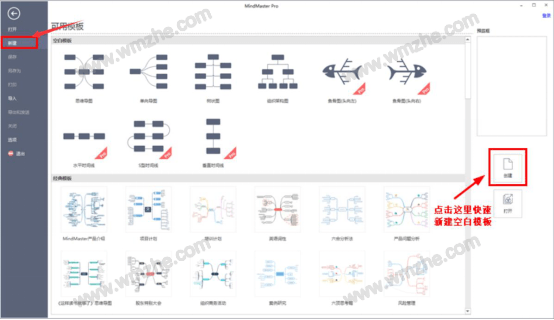
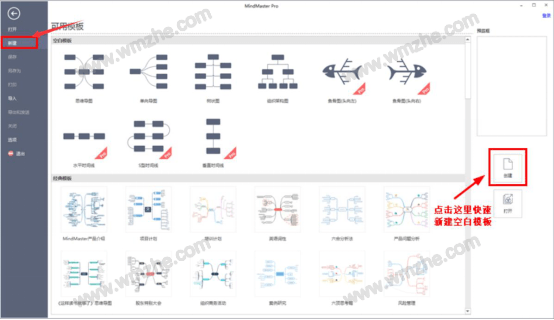
2、进入mindmaster的画布后,我们将围绕着“中心主题”来创作。界面上方是菜单栏,用户可以从中选择相应的工具;右边是中心主题的项目,方便用户对主题内容的排版进行美化。

3、mindmaster使用时,用户点击上方菜单栏中的“插入子主题”便可插入一个或者多个子主题。这里有个小技巧,就是用户添加同级的子主题,按Enter键即可添加。
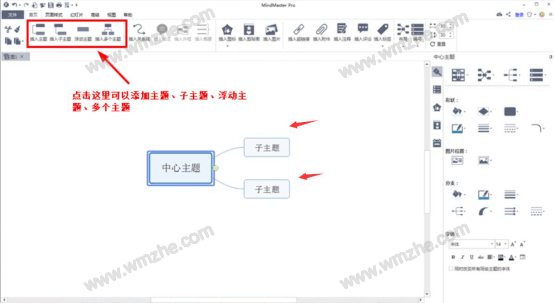
4、在mindmaster中,可以点击菜单栏中的“插入关系线”按钮,再分别点击需要连接的两个子主题来将主题连接起来。这时,会发现关系线上有标签来表明它们的关系,还可以修改标签的样式。

5、mindmaster中,如果要添加标注、概要,那可以通过菜单栏的相应工具进行创作。mindmaster使用还有个小技巧,就是在添加子主题时,对于不需要的子主题,可以先选中该主题,直接按Delete删除。
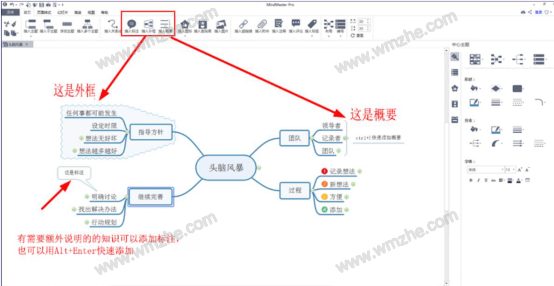
6、如果用户想让思维导图摆脱死板。还可以在mindmaster中点击“插入图片”来添加精美的符号、表情。
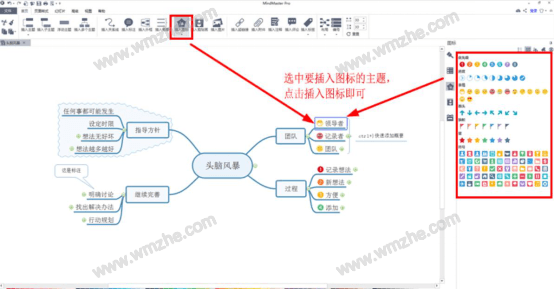
7、接下来,mindmaster还可以让用户的思维导图看起来更优美。点击右侧的编辑选项中,可以自行修改主题样式、子主题的背景、框架线条的粗细及外形。
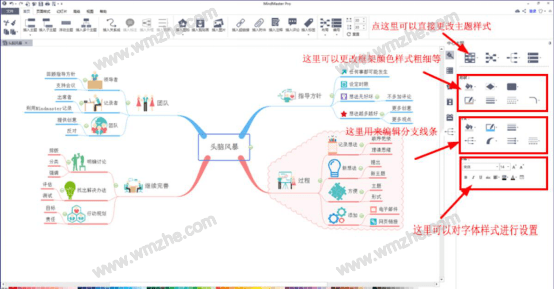
8、mindmaster创建的思维导图基本完成后,不得不提的一个使用小技巧,就是用户可以将思维导图变成幻灯片的形式,或者导出PPT格式文件来演示预览。
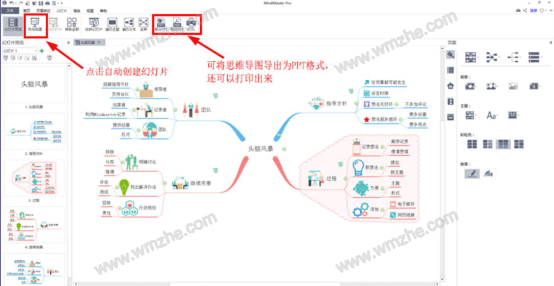
9、mindmaster创建思维导图完成后,可以保存为PDF、JPEG等多种格式。

10、如果用户还想将自己创作的思维导图分享给其他人看,可以点击mindmaster主界面右上方的一键分享,mindmaster便会将导图生成链接和二维码。

mindmaster使用时要注意以上一些小技巧,这样制作出来的思维导图更精美细致、时尚清晰。想了解更多精彩教程资讯,请关注www.softyun.net/it.html。